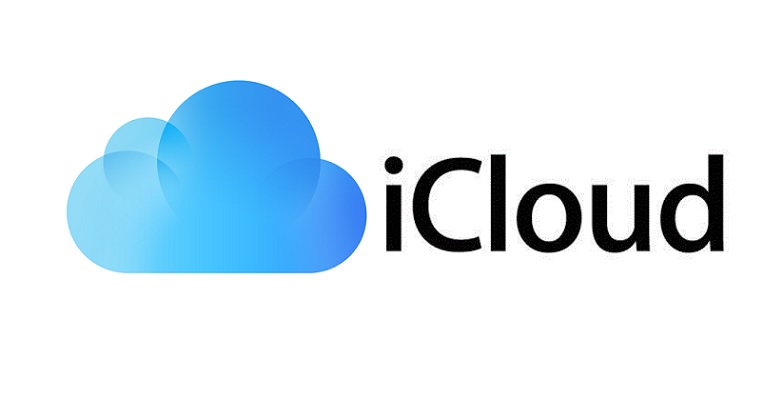Pomocí iCloud můžete sdílet synchronizované soubory s přáteli a kolegy, kteří mají Apple ID. Ať už je sdílíte z Macu nebo iPhonu, budete moci dát lidem přístup k souboru nebo mu dovolit upravit dokument, pokud spolupracujete na stejné práci.
Možnosti sdílení, které zvolíte, budou automaticky synchronizovány mezi vašimi zařízeními, abyste mohli například sdílet soubor na Macu a později změnit oprávnění k přístupu na svém iPhonu nebo na iCloud.com. Následující návod předpokládá, že uživatelé Macu používají macOS High Sierra nebo novější a že majitelé iPhonu nebo iPadu mají systém iOS 11 nebo novější.
Jak sdílet soubory pomocí iCloud z Macu
- Otevřete Finder a vyhledejte soubor v aplikaci iCloud, který chcete sdílet. Mohl by se nacházet v iCloud Drive nebo v jiné složce, kterou synchronizujete s iCloud, například Plocha nebo Dokumenty.
- Klepnutím na tento soubor jej zvýrazněte.
- Klikněte na tlačítko Sdílet a v rozbalovací nabídce vyberte položku Přidat lidi. Případně klepněte pravým tlačítkem (nebo Ctrl-klik).
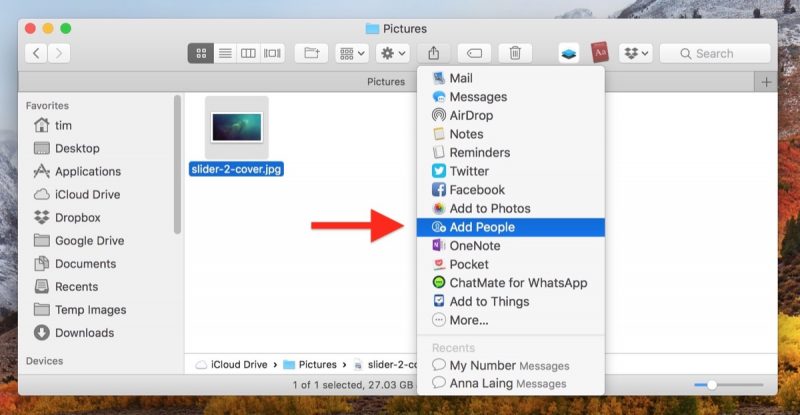
- Vyberte, jak chcete poslat pozvánku k přístupu k souboru. V našem příkladu sdílíme odkaz prostřednictvím e-mailu. Můžete také kliknout na šipku vedle Možnosti sdílení, abyste uvedli, kdo bude mít přístup k souboru (pouze osoby, které pozvete/kdokoli s odkazem), a jejich oprávnění (může provádět změny/ pouze ke čtení).
- Klikněte na položku Sdílet.
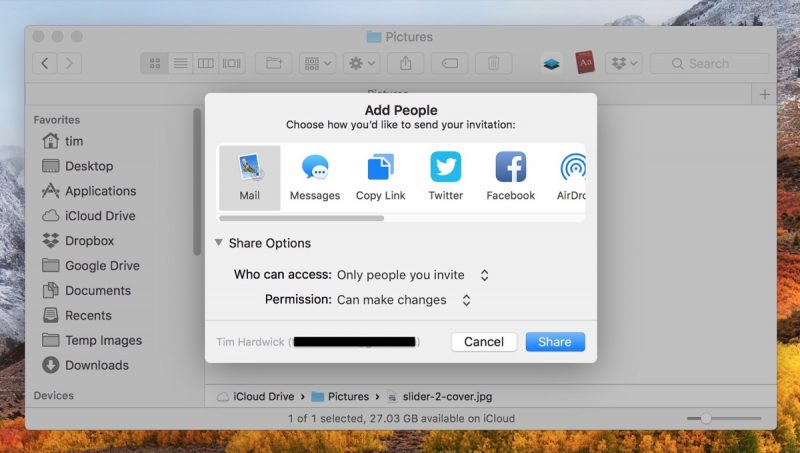
- V závislosti na tom, jak jste se rozhodli sdílet pozvánku, se otevře příslušná aplikace s odkazem pro přístup k souboru. V našem příkladu se zobrazí okno e-mailu, které je připraveno k přidání příjemců, zde klepněte na tlačítko Odeslat.
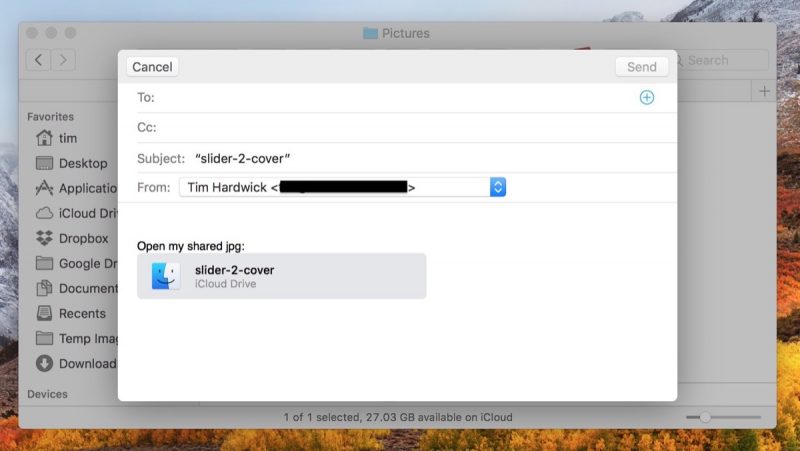
Jak sdílet soubory pomocí iCloud na iPhonu a iPadu
- Spusťte aplikaci Soubory v zařízení iPhone nebo iPad.
- Vyhledejte soubor v aplikaci iCloud Drive, který chcete sdílet.
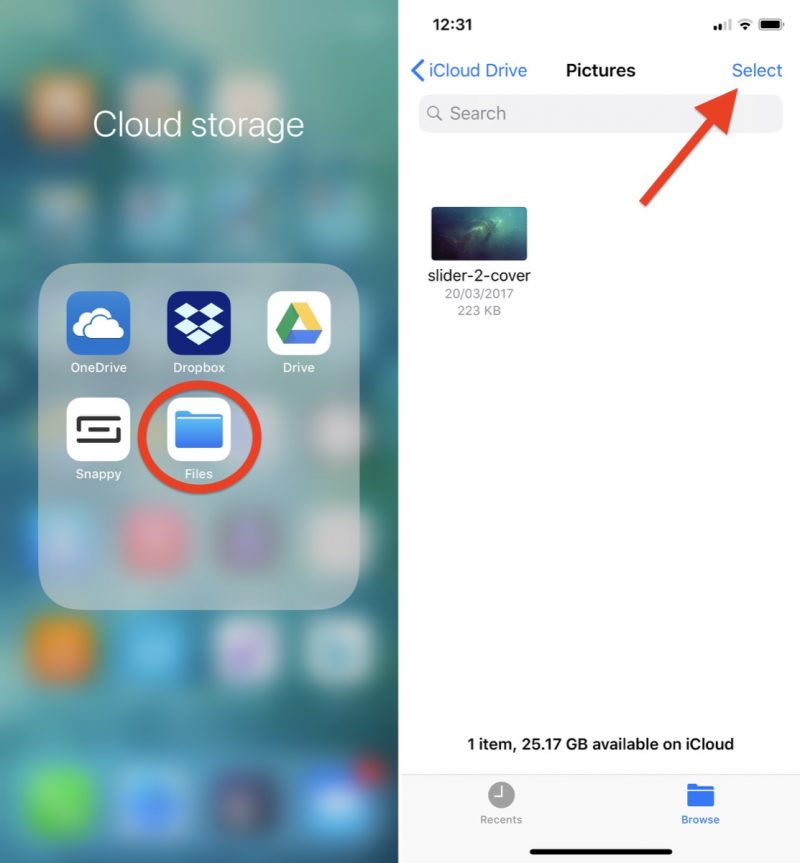
- Klepněte na položku Přidat lidi.
- Vyberte, jak chcete poslat pozvánku. Můžete také volitelně klepnout na možnost Sdílet možnosti, chcete-li vybrat, kdo má přístup k souboru a jejich oprávnění.
- V závislosti na tom, jak jste se rozhodli sdílet pozvánku, otevře se příslušná aplikace obsahující odkaz pro přístup k souboru, který je připraven ke sdílení.
Jak změnit přístupová práva k sdílenému souboru
Změna oprávnění ke sdílení souborů pomocí systému macOS nebo iOS je snadná. Jakmile sdílíte soubor, volba Přidat lidi, kterou jste použili ve výše uvedených krocích, se nahradí volbou Zobrazit osoby. Tou uvidíte, kdo má přístup k souboru, včetně možnosti úplného zastavení sdílení souboru.
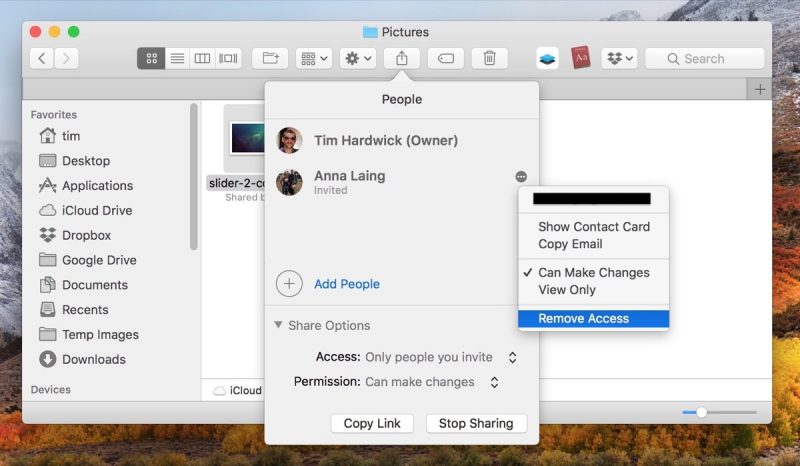
Pokud používáte Mac, klikněte na ikonu vedle jména osoby, abyste odkryli možnosti Změnit oprávnění nebo Odebrat přístup. Pokud jste na iPhonu nebo iPadu, stačí klepnout na osobu v seznamu Lidé pro přístup ke stejným možnostem.